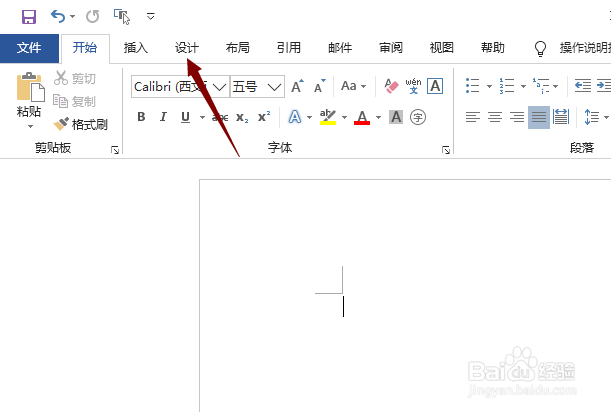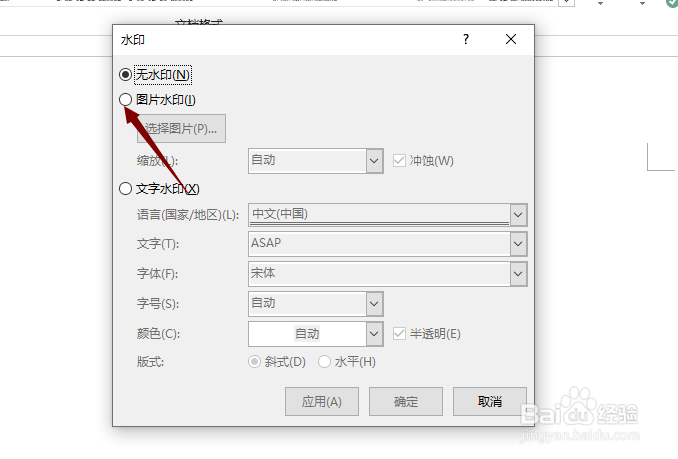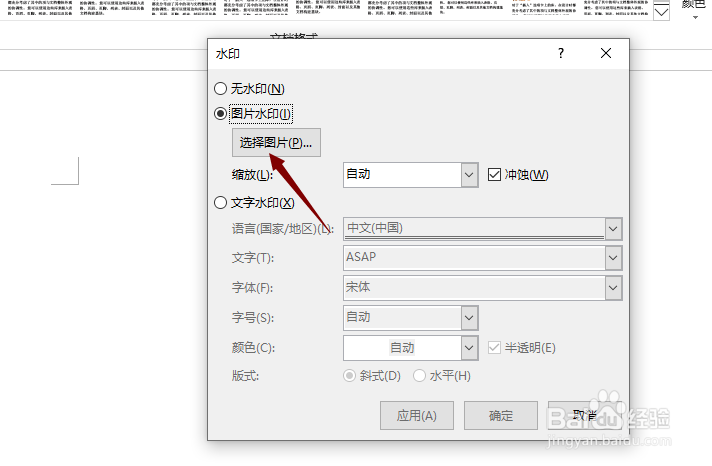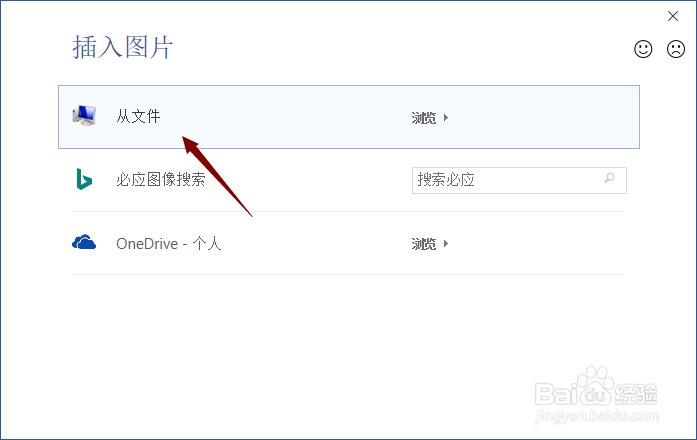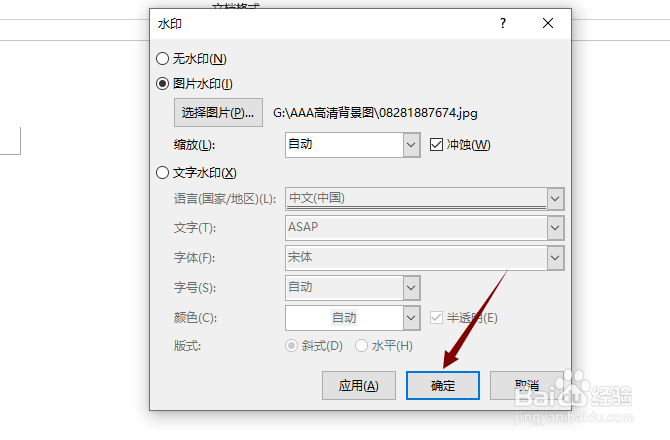word2019怎么插入图片水印
1、先打开电脑,打开word,点击设计。
2、然后点击水印。
3、之后点击自定义水印。
4、然后点击图片水印。
5、之后点击选择图片。
6、然后点击从文件浏览。
7、然后点击选中一张图片,点击插入。
8、之后点击确定。
9、结果如图所示,这样便插入了图片水印。
10、总结:1、点击设计。2、点击水印。3、点击自定义水印。4、点击选择图片水印。5、点击选择图片。6、点击从文件浏览。7、点击选中一张图片,点击插入。8、点击确定。
声明:本网站引用、摘录或转载内容仅供网站访问者交流或参考,不代表本站立场,如存在版权或非法内容,请联系站长删除,联系邮箱:site.kefu@qq.com。
阅读量:77
阅读量:77
阅读量:86
阅读量:20
阅读量:84